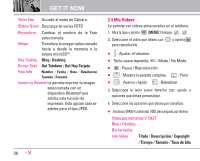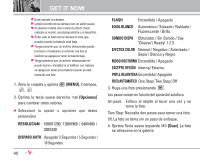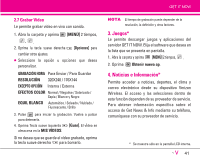LG LGVX9900LK Owner's Manual - Page 37
Fotos y Vídeos, Clips de vídeo, Opciones]
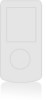 |
View all LG LGVX9900LK manuals
Add to My Manuals
Save this manual to your list of manuals |
Page 37 highlights
GET IT NOW Navegación, selección y reproducción de Clips de vídeo 1. Oprima la tecla suave izquierda para Fotos y Vídeos. 2. Seleccione Clips de vídeo para abrir el catálogo de Video Clips. 3. Oprima la tecla suave izquierda o derecha para ver las categorías de Video Clips, como Noticias, Entretenimiento, Deportes y Clima. 4. Seleccione el proveedor de contenidos y oprima . 5. Si es pertinente, seleccione la subcategoría y oprima . G Para ver un Flujo de video 1. Lea la descripción del Video Clip y oprima para verlo. 2. Seleccione Sí para aceptar los cargos. Oprima y se iniciará la transferencia del Clips de Vídeo. 3. El video clip comenzará a reproducirse poco después de haber sido seleccionado. G Para descargar un Clips de Vídeo, si es el caso 1. Lea la descripción del Clips de Vídeo y oprima la tecla suave derecha [Opciones]. 2. Seleccione para Guardar el video y oprima . 3. Seleccione Sí para aceptar los cargos, oprima y el Clips de Vídeo iniciará la descarga de video 4. Una vez que se haya descargado el video, aparecerá un mensaje en su teléfono, "Descarga completa. ¿Reproducir el video ahora?" 5. Seleccione Sí y oprima para ver el video. 6. El Video clip se guardará automáticamente en Mis Clips y en la Galería de películas. NOTA No todos los videos son descargables. Sólo pueden guardarse los videos que tienen la opción de descarga. Pueden aplicarse cargos adicionales por cada video clip que vea. El servicio de Video Clips no está disponible en todas las áreas. Revise el sitio Web www.verizonwireless.com/getitnow para obtener detalles. 36